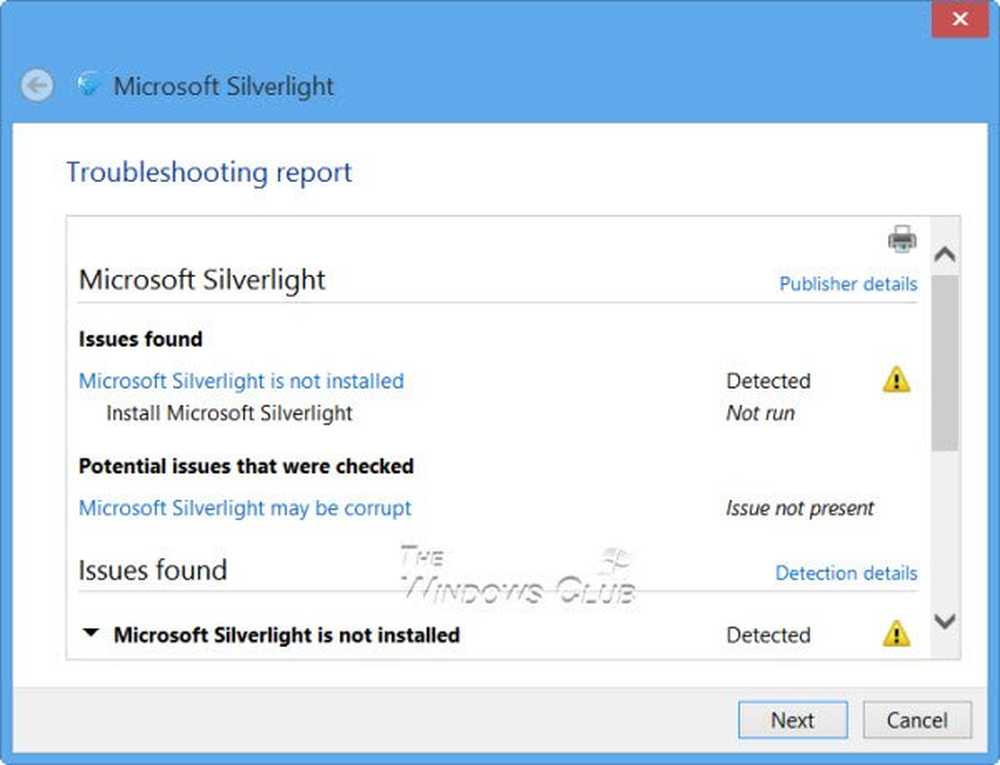Clean Master for Android est une application gratuite pour nettoyer votre appareil
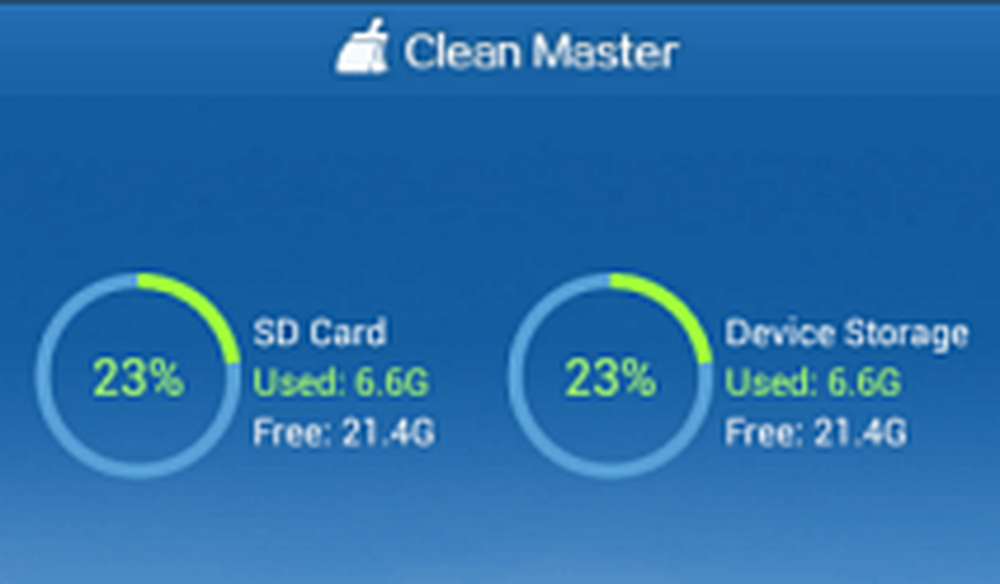

Télécharger Clean Master (Cleaner) sur Google Play.

Une fois installé, vous remarquerez une interface simple et directe. Il est divisé en quatre sections: historique, confidentialité, tâches et gestionnaire d'applications. La zone supérieure est réservée à l'affichage de l'espace disponible et utilisé sur la mémoire interne et la carte mémoire de votre appareil. Depuis que je l'utilise sur le Nexus 7 de Google, j'obtiens les mêmes chiffres pour les deux.

La section Histoire est, à mon humble avis, la plus utile, car elle vous permet de désencombrer votre appareil. Il est divisé en deux onglets - Cache et fichiers résiduels. Dès que vous cliquerez sur Historique, l'application commencera à calculer ce que vous pouvez éliminer en toute sécurité..
La première fois que je l'ai utilisé, j'avais quelques giga-octets d'espace en cache. En ce qui concerne les fichiers résiduels, regardez avant de supprimer; il pourrait y avoir des fichiers qui sont réellement utiles là-bas. De plus, je ne suggère pas de supprimer les vignettes de la galerie - votre appareil les générera en arrière, et s’il y en a beaucoup, il y a une chance que cela ralentisse..

La section Confidentialité vous permet de nettoyer des informations importantes sur votre appareil, telles que les mots de passe, les paramètres d'application, etc. Fondamentalement, il vous enverra simplement dans le menu Informations sur l'application de l'application correspondante dans les paramètres de votre appareil, mais cela reste plus rapide que de parcourir les menus..

Le menu Tâches est un gestionnaire de tâches normal, vous permettant de libérer de la mémoire RAM en nettoyant les applications en cours d'exécution. Android fait un très bon travail de nettoyage de sa propre mémoire, mais vous pouvez l'utiliser si vous pensez que cela aide.

Enfin, la section Gestionnaire d'applications vous permet de désinstaller facilement les applications, ainsi que de les déplacer de la mémoire interne vers la carte SD (lorsque cela est possible et lorsqu'une carte SD est disponible)..

Certaines de ces tâches peuvent être automatisées à partir du menu Paramètres accessible depuis l’interface principale à l’aide du bouton situé en haut à droite. Vous pouvez décider d'utiliser le tueur de tâches automatiquement ou de vous rappeler de nettoyer le cache à différentes périodes ou lorsqu'il atteint une certaine taille..

L'application est également livrée avec un widget, appelé 1-Tap Boost, qui, une fois cliqué, effectue un nettoyage rapide en supprimant les données du cache et en fermant les tâches..